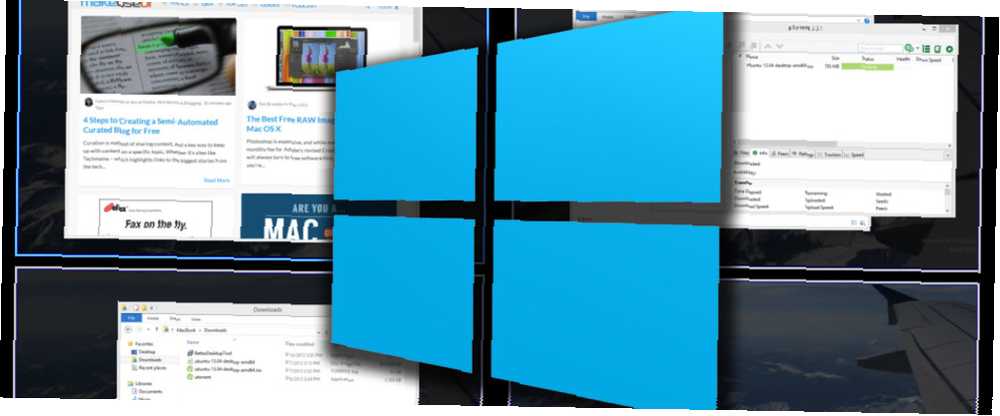
Michael Cain
0
1307
280
Переведите управление окнами в стиле Mac в Windows. Если вы когда-либо завидовали таким функциям, как Expose и Spaces, BetterDesktopTool здесь, чтобы перенести их на ваш компьютер..
Пользователи Linux и Mac, которые переключаются на Windows, обычно упускают свои виртуальные рабочие столы и другие уникальные способы сортировки окон. Erez показал вам Dexpot, инструмент для добавления виртуальных рабочих столов в Windows. Расширьте свое рабочее пространство с помощью Dexpot - Cool Software для виртуальных рабочих столов [Windows] Расширьте свое рабочее пространство Desktop с помощью Dexpot - Cool Software для виртуальных рабочих столов [Windows] Я разговаривал с одним из моих друзей, кто заядлый пользователь Linux. Он сказал мне, что одна из функций Linux, без которой он просто не может обойтись, - это «виртуальные рабочие столы». Теперь я могу сказать… и VirtuaWin, облегченный менеджер виртуальных рабочих столов VirtuaWin - Менеджер виртуального рабочего стола Lean Mean & Free [Windows] VirtuaWin - Менеджер виртуального рабочего стола Lean Mean & Free [Windows] Когда я освещал Dexpot некоторое время назад, читатели Colugo и Мик быстро указал мне на направление VirtuaWin в качестве легкого и быстрого альтернативного программного обеспечения для виртуальных рабочих столов. Воодушевленный их отзывами, я решил… Оба эти приложения хороши, если вам интересны виртуальные рабочие столы, но их не хватает, если вы также хотите добавить сочетания клавиш и углы в стиле Mac для просмотра всех открытых окон..
BetterDesktopTool предоставляет несколько рабочих столов и многое другое для Windows, и это хорошо, проверяя.
Использование BetterDesktopTool
Чтобы быстро понять, как работает BetterDesktopTool, посмотрите это видео:
В основном он имеет две ключевые функции: виртуальные рабочие столы и визуальный обзор всех открытых окон (исторически известных как Spaces и Expose для пользователей Mac). К сожалению, эти функции не будут работать из коробки: вам нужно будет настроить сочетания клавиш и мыши для каждой из них. Вот как это сделать.
Виртуальные рабочие столы
Может быть трудно понять идею виртуальных рабочих столов, но это не так сложно. В основном вы получаете несколько “настольные компьютеры” на котором поставить свои окна. Вы можете переключаться между этими рабочими столами в любое время, используя сочетание клавиш.
BetterDesktopTool даже покажет вам все ваши рабочие столы вместе с уменьшенными версиями ваших открытых окон:
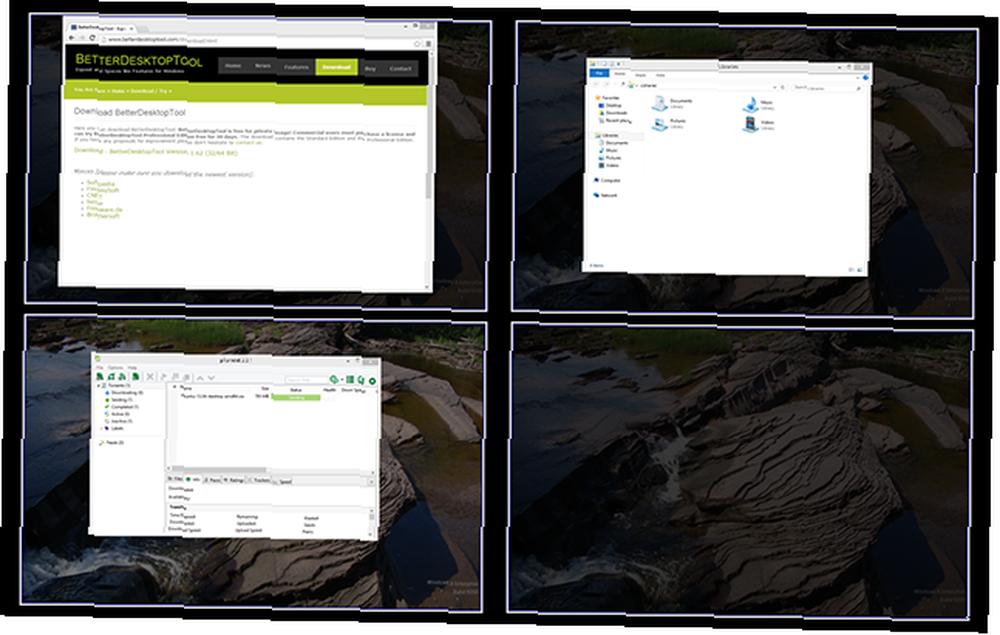
Анимированные переходы, как видно из видео выше, помогают понять метафору в работе. Вы можете иметь столько рабочих столов, сколько захотите, и расставлять их по своему усмотрению. По умолчанию 4 × 4, но у вас есть варианты. Откройте настройки, и вы найдете эту сетку, которую вы можете использовать для настройки рабочего стола:
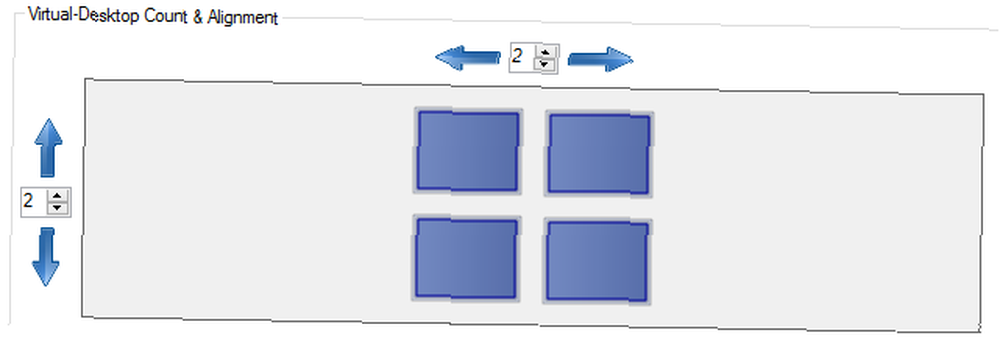
Затем вам нужно настроить триггер для отображения рабочих столов. Вы можете использовать сочетание клавиш и / или настроить определенный горячий угол, чтобы активировать обзор рабочего стола:
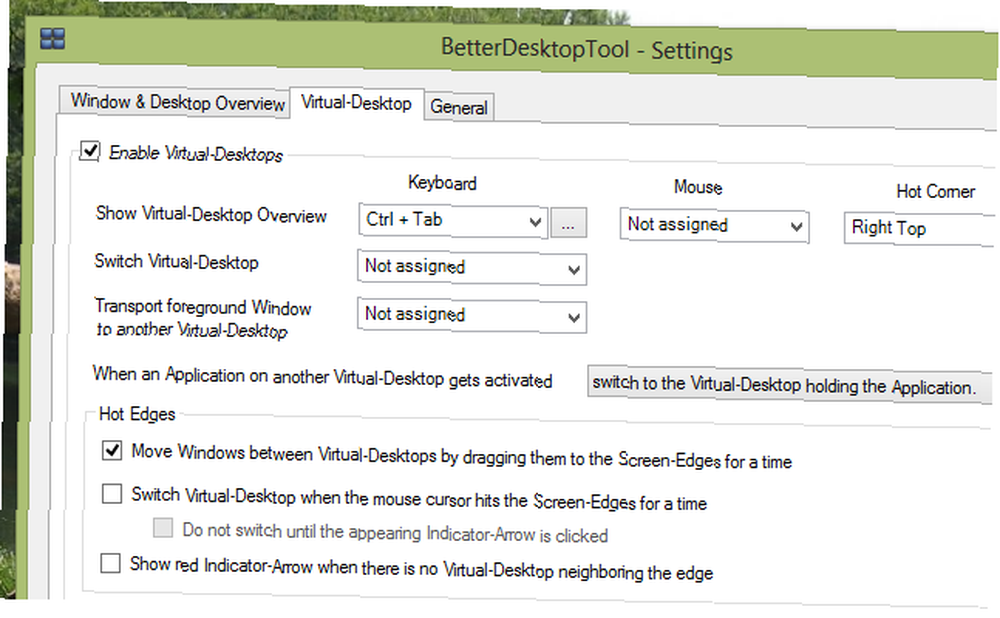
Когда вы привыкнете использовать несколько рабочих столов, вы удивитесь, как вы вообще работали без них. Умение мысленно разделять разные виды задач на разные области может серьезно уменьшить беспорядок, упрощая фокусировку на задаче..
Просмотр всех ваших окон одновременно
Несколько рабочих столов - не единственная функция, которую предлагает BetterDesktopTool: вы также можете просматривать все открытые окна одновременно. Сочетание клавиш показывает масштабированные версии каждого окна, что позволяет быстро переключаться с одного на другое:

Есть много разных способов сделать это - вы можете увидеть все свернутые окна, например, или все окна, связанные с приложением, которое вы используете в данный момент. Вы даже можете вообще не показывать окна, что позволяет видеть рабочий стол. Эти виды, а также сочетания клавиш и / или углы, которые их запускают, можно настроить в настройках:
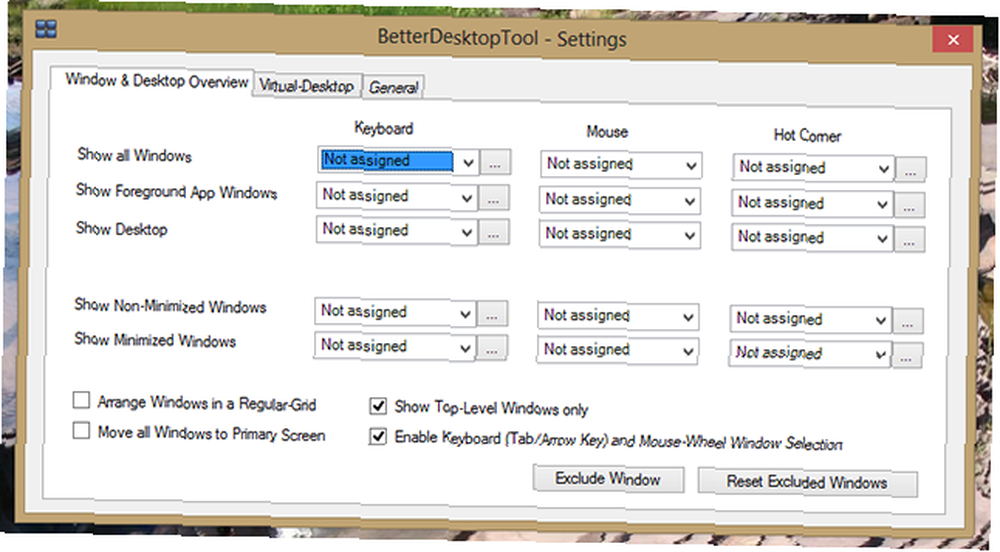
Вам потребуется некоторое время, чтобы настроить все так, как вам нравится, а отсутствие поведения по умолчанию означает, что вам придется приложить усилия. Однако это незначительный недостаток, потому что предлагаемые переходы красивы и функциональны..
Обратите внимание, что возможность отключить анимацию, идеально подходящую для младших компьютеров, можно найти на вкладке «Общие» настроек:
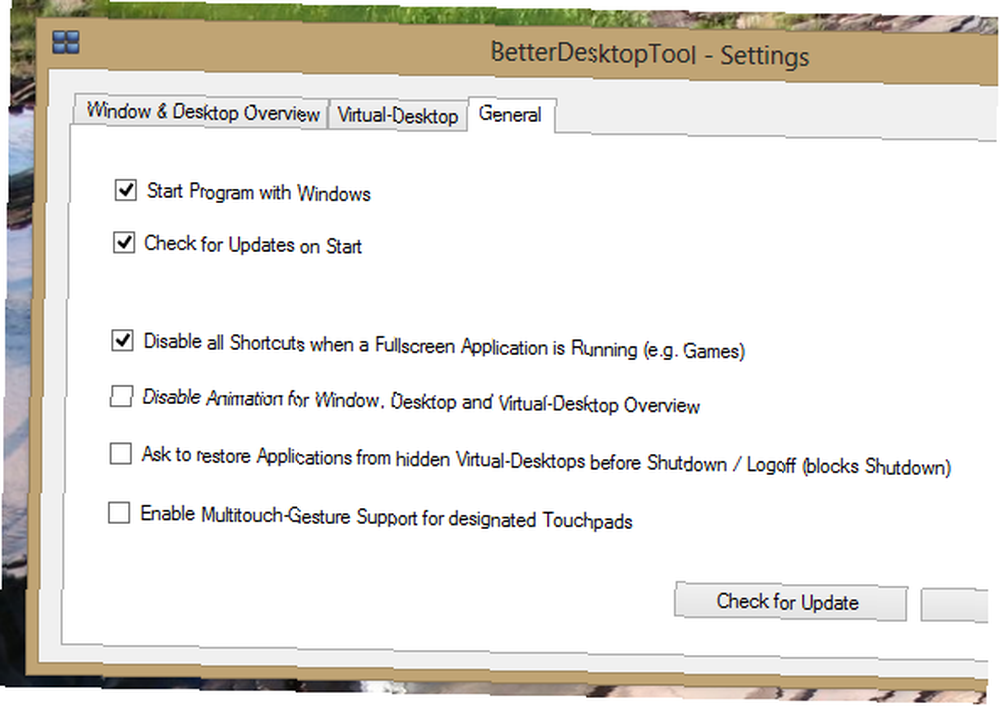
Отсюда вы также можете включить мультитач-жесты, но количество поддерживаемых устройств для этого крайне ограничено. Это разочаровывает, потому что мультитач - то, что действительно заставляет всю эту функциональность так хорошо работать на устройствах Mac.
Скачать BetterDesktopTool
Готовы проверить BetterDesktopTool? Перейдите на BetterDesktopTool.com и нажмите “Скачать”. Во время установки вам будет задан вопрос, используете ли вы приложение в личных или деловых целях:
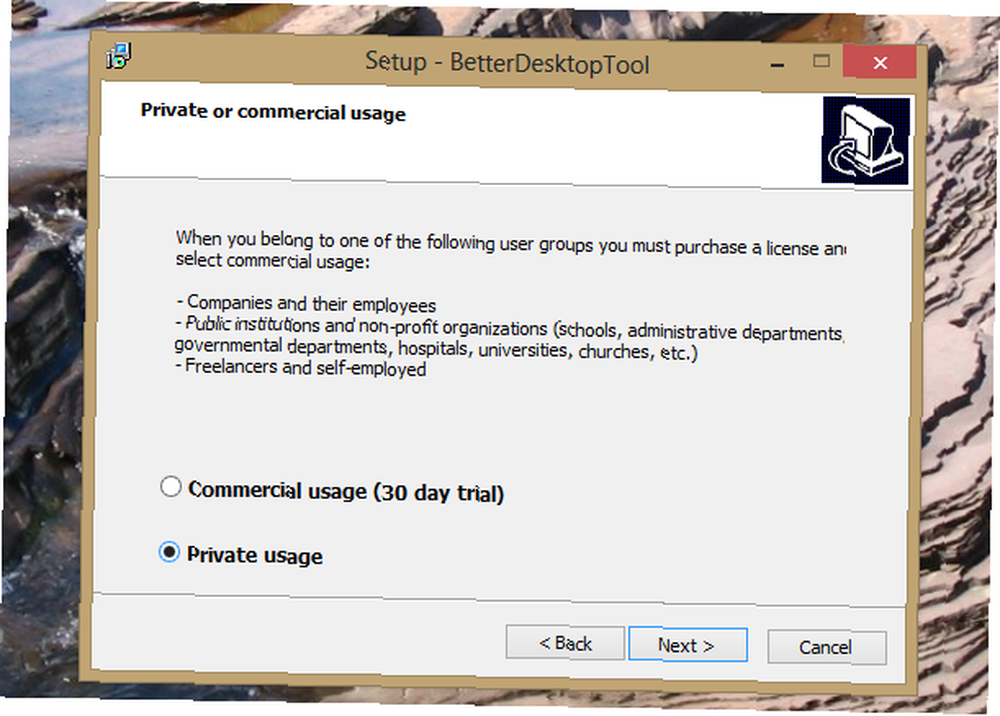
Персональная версия бесплатна без каких-либо условий, но если вы планируете внедрить BetterDesktopTool для работы, требуется лицензия.
Заключение
Надеемся, что BetterDesktopTool может упростить использование Windows для пользователей Mac. Я знаю, что держу это установленным какое-то время.
И прежде чем высказать свое мнение о том, что Windows не нуждается в функциях Mac, знайте, что это сокращает оба пути: вы можете сделать OS X лучше, добавив лучшие функции Windows. Идеальная операционная система? Получение функций стиля Windows в OS X Идеальная операционная система? Получение функций стиля Windows в OS X Принесите лучшие возможности Windows в OS X. Вы не правильно прочитали это. Многие пользователи Mac не признают этого, но в Windows есть несколько довольно приятных функций - особенно Windows 7 и…. Дело не в том, являетесь ли вы фанатом, а в том, какие функции вы хотите иметь в своей операционной системе. BetterDesktopTool предоставляет множество отличных возможностей Mac для Windows, и вы можете воспользоваться ими.
Какие еще функции вы хотели бы видеть перенесенными из других операционных систем в Windows??











